我们在使用Word文档编辑公文的时候,想要设置一下行间距,该怎么操作呢?公文一般是二十八磅的行间距,今天就跟大家介绍一下Word文档中公文的行间距怎么设置的具体操作步骤。
-
1. 首先打开电脑上想要编辑的Word文档,如图,进入编辑页面后,点击上方的开始菜单。

-
2. 在打开的开始菜单下,找到段落组,点击右下角的图标。
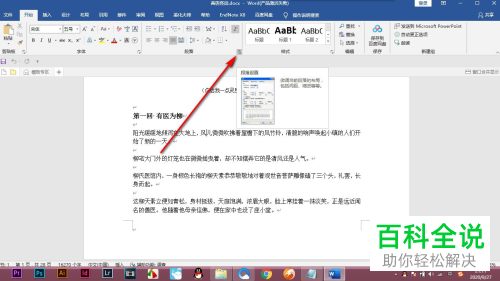
-
3. 在弹出的段落窗口中,上方切换到缩进和间距选项下。
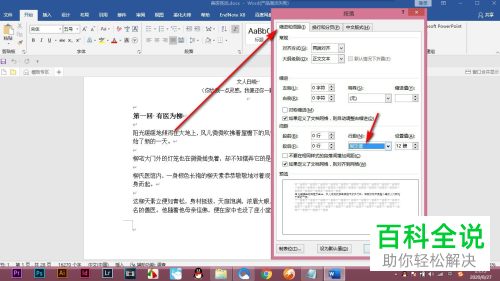
-
4. 然后点击行距下的下拉符号,选择固定值。
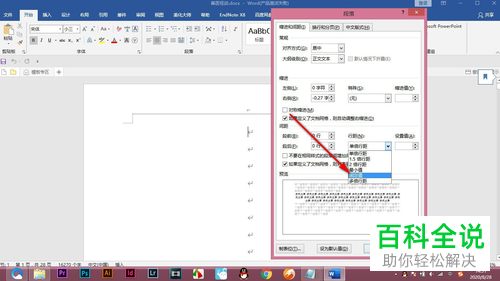
-
5. 在右侧的数值栏,设置为二十八磅,最后点击右下角的确定按钮即可。
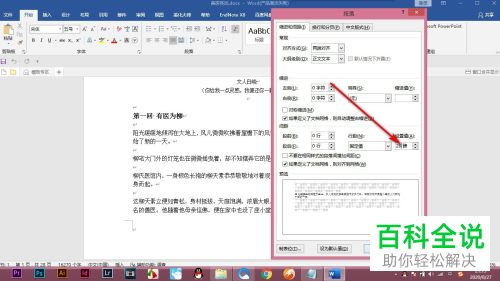
-
以上就是Word文档中公文的行间距怎么设置的具体操作步骤。
